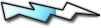|
| Precedente :: Successivo |
| Autore |
Messaggio |
Danielix
Amministratore


Registrato: 31/10/07 16:30
Messaggi: 9845
Residenza: All'inferno. Con Jimi Hendrix. E con gusto.
|
 Inviato: 29 Dic 2007 06:11 Oggetto: Computer lento? Forse troppe applicazioni in automatico. Inviato: 29 Dic 2007 06:11 Oggetto: Computer lento? Forse troppe applicazioni in automatico. |
 |
|
Avendo notato che uno degli appelli più frequenti sul forum è "Help! Il mio computer è troppo lento!", ho avuto la bella pensata di far mettere le mani a qualche sciagurato sul registro di sistema.
Molto, troppo spesso la lista delle applicazioni automatiche, quelle cioè che si attivano ad ogni avvio del sistema operativo e rimangono in background, è immotivatamente lunga, e questo può causare rallentamenti al sistema, sottraendogli inutilmente risorse. Esistono svariati programmi che ci consentono la gestione delle applicazioni in automatico ma, nella sostanza, la loro opera può essere facilmente riprodotta da noi manualmente.
Per interrompere l'attivazione automatica di quelle applicazioni che SAPPIAMO PER CERTO di non necessitare in background, perchè ci occorrono solo quando le richiamiamo, e far sparire anche molte delle icone inutili dalla systray - la barra delle icone dove c'è l'orologio, per intenderci - abbiamo bisogno solamente di 10 minuti e un pò di cautela, senza ausilio di software.
Per prima cosa diamo un'occhiata qui: Start-> Programmi-> Esecuzione automatica. Dentro questa cartella potremmo trovare degli oggetti: sono collegamenti a files eseguibili. Queste, come si intuisce dal nome della cartella che le contiene, sono applicazioni che ci partono in automatico. Possiamo eliminarle tranquillamente, se non ci servono, per due ragioni: la prima è che sono semplici collegamenti, e possiamo ricrearli in qualunque momento; la seconda è che se si trovano al''interno di quella cartella non saranno mai essenziali per il funzionamento del sistema: si tratterà per lo più di utility, o piccole applicazioni che vi si sono installate a vostra insaputa e, probabilmente, ci troverete quell'invadente di Office, se l'avete. Se temete di far danno con l'eliminazione definitiva (ma vi assicuro che non c'è ragione) potrete adottare il seguente accorgimento: andate su: Risorse del computer-> C:-> Document & Settings-> All Users-> Menu avvio-> Programmi, e create "Nuova cartella", la rinominate "Esecuzione automatica-Tolti", e chiudete. Tornate su: Start-> Programmi e... sorpresa! ci troverete la cartella che avete appena creato. Col tasto destro del mouse aprite il menu e cliccate su "Ordina per nome": la cartella appena creata si posizionerà sotto l'originale "Esecuzione automatica". Trascinate con il mouse gli oggetti da questa a quella nuova e il gioco è fatto: quelle applicazioni non partiranno più in automatico, ma voi le avrete sempre sott'occhio a ricordarvi cosa avete tolto e pronte ad essere ripristinate, nel caso ve ne doveste pentire.
Ma purtroppo il grosso di queste applicazioni si trova nel registro di sistema. Ecco cosa fare: aprite il menu Start, andate su "Esegui"e cliccatelo. Si aprirà una finestrella di dialogo con una stringa in bianco. Sriveteci la parola "regedit" (senza le virgolette) e cliccate OK. Vi si aprirà una finestra magica che se siete principianti non avevate mai visto ed era meglio così! Vedrete il nome "Editor del registro di sistema".... wow! è lui! Se siete principianti FATE ATTENZIONE A QUELLO CHE TOCCATE LI' DENTRO! - potreste fanculizzare tutto. Siccome vi sembrerà una finestra di Esplora risorse con tante cartelle (non è così ma assumiamolo per praticità), non dovrebbe essere difficile trovare la "sottocartella": "Run". Tenete presente che in realtà si chiamano "Chiavi" e "Sottochiavi". Dovrete quindi cercare la sottochiave "Run" su due percorsi:
1) HKEY_CURRENT_USER\Software\Microsoft\Windows\CurrentVersion\Run
2) HKEY_LOCAL_MACHINE\SOFTWARE\Microsoft\Windows\CurrentVersion\Run
Evidenziando con un solo click del mouse la sottochiave, vedrete che all'interno si trovano dei dati. Guardateli bene e vi accorgerete che sono percorsi di applicazioni. Sono quelle che vi partono in automatico.
Adesso sappiate una cosa: se la sottochiave "Run" la rinominate "Run-" le applicazioni in essa contenute cesseranno di attivarsi all'avvio del sistema, ergo? Questo è il trucchetto. Ma, ed è un ma grosso grosso, non potete farlo: rischiereste di castrare applicazioni che sono indispensabili al buon funzionamento del computer. Non vi resta che fare quanto detto sopra per la cartella "Esecuzione automatica", e cioè creare una sottochiave ad hoc, rinominata "Run-" per passarci dentro le sole applicazioni che volete smettano di attivarsi automaticamente. Per farlo, portatevi con il mouse sulla chiave-madre "CurrentVersion", evidenziatela con un click del tasto destro e vedrete che si aprirà un menu dove troverete "Nuovo" e la relativa espansione. Scegliete nuova "Chiave" e rinominatela "Run-". Chiudete il registro di sistema e riapritelo subito dopo: la chiave appena creata sarà sotto la chiave "Run" originale.
Se con il mouse vi portate nel campo relativo ai dati e cliccate con il destro, si aprirà soltanto la voce "Nuovo" con la relativa espansione. Dovrete scegliere stavolta "Valore stringa" e con Copia & Incolla copiare dentro la nuova chiave ESATTAMENTE gli stessi dati relativi alle applicazioni che volete "congelare". Una volta copiati dati e valori dovrete eliminare gli originali dalla chiave "Run". Ed è fatta. L'unica cosa che non posso dirvi è quali applicazioni potete congelare e quali no: osservatele attentamente, usate il buon senso, e agite solo se siete sicurissimi di riconoscere una applicazione, e di riconoscerla come indesiderata. Se avete anche il minimo dubbio LASCIATE STARE COM'E'!!. Magari postate qui il nome e se siete fortunati qualcuno la riconoscerà e vi consiglierà. Quando avrete terminato riavviate il sistema e vedrete che qualche odiata icona sarà sparita dalla systray.
Naturalmente mi rivolgo essenzialmente ai principianti, infatti quanto detto serve a "congelare" l'attivazione automatica delle applicazioni, per essere sempre pronti a ripristinare le cose come stavano: se qualcuno, più esperto, trova nomi di applicazioni che SA PER CERTO di non desiderare più che restino in automatico, o che non dovrebbero proprio trovarsi là, le eliminerà e amen.
Sembra molto più complesso a dirsi che a farsi, parola! Ad ogni buon conto.... non ve la prendete con me se fate danno!! Il registro di sistema NON SI TOCCA!!! (così dicono....) |
|
| Top |
|
 |
Orange
Dio maturo

Registrato: 18/02/07 13:20
Messaggi: 2224
Residenza: Roma
|
 Inviato: 31 Dic 2007 12:49 Oggetto: Inviato: 31 Dic 2007 12:49 Oggetto: |
 |
|
Il tuo metodo funziona, ma lo trovo un'po troppo "macchinoso"...
Si può avere lo stesso effetto con l'aiuto di un software e con pochi clic. Il programmino in questione è CodeStaff Starter. Lo scaricate, lo installate, lo avviate e vedete tutte le applicazioni che partono all'avvio del sistema.

Basta togliere la spunta al processo che non ci interessa avere in esecuzione, o rimetterla se vogliamo tornare sui nostri passi.
Tutto molto semplice ed efficace anche senza toccare il registro del sistema  |
|
| Top |
|
 |
Danielix
Amministratore


Registrato: 31/10/07 16:30
Messaggi: 9845
Residenza: All'inferno. Con Jimi Hendrix. E con gusto.
|
 Inviato: 02 Gen 2008 09:09 Oggetto: Inviato: 02 Gen 2008 09:09 Oggetto: |
 |
|
Ciao, Orange. 
Io miravo proprio a coloro che vogliono imparare a non dipendere sempre da software per risolvere le cose che possono fare manualmente. Sciagurati come me, insomma! Non c'è dubbio che possa apparire un pò macchinoso, ma credo fermamente che sia un bene che i neofiti cessino di essere così spaventati dal registro di sistema ed imparino a metterci un pò le mani (vedo amici e conoscenti che mi fanno rabbrividire: hanno paura persino d'eliminare i cookies....), infatti mi rivolgevo principalmente a loro. Diciamo... training?! Su richiesta? (o quasi!).
Sicuramente esistono ottimi programmi, come TuneUp, davvero ottimo, che io stesso ho installato, ma che non uso mai per questo scopo perchè a me viene più istintivo agire in un paio di secondi da Regedit, che ce voi fà! E 'na mania! Io cancello pure la cronologia così!
Appro, cercavo proprio te per discutere di una cosa riguardante la sicurezza. Mi dici come, quando e dove?
Ciao, grazie.  |
|
| Top |
|
 |
chemicalbit
Dio maturo


Registrato: 01/04/05 18:59
Messaggi: 18597
Residenza: Milano
|
 Inviato: 02 Gen 2008 12:27 Oggetto: Inviato: 02 Gen 2008 12:27 Oggetto: |
 |
|
| Danielix ha scritto: | | Io miravo proprio a coloro che vogliono imparare a non dipendere sempre da software per risolvere le cose che possono fare manualmente. |
In effetti capire almeno a grandi linee il meccanismo che ci sta dieetro, può essere utile anche a chi fa le cose lasciandole fare ad un apposito programma. |
|
| Top |
|
 |
Orange
Dio maturo

Registrato: 18/02/07 13:20
Messaggi: 2224
Residenza: Roma
|
 Inviato: 07 Gen 2008 01:38 Oggetto: Inviato: 07 Gen 2008 01:38 Oggetto: |
 |
|
Ciao 
bhe, un'po hai ragione: sapere almeno in teoria come funziona il registro è sempre utile, anche se io rimango sempre dell'idea di non toccarlo se non strettamente necessario. Le probabilità di fare danni è molto alta, se l'aspirante smanettone non sa perfettamente quel che sta facendo.
| Danielix ha scritto: | Appro, cercavo proprio te per discutere di una cosa riguardante la sicurezza. Mi dici come, quando e dove?
Ciao, grazie.  |
Come- non saprei...
quando- son sempre disponibile
e dove- Sicurezza ovviamente
 |
|
| Top |
|
 |
gabell
Eroe
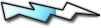
Registrato: 27/01/08 16:15
Messaggi: 44
|
 Inviato: 15 Feb 2008 16:32 Oggetto: systray Inviato: 15 Feb 2008 16:32 Oggetto: systray |
 |
|
Un caro saluto a tutti
sto leggendo il forum e le news del sito da qualche tempo e devo dire che siete in gamba.
Ora è mi sopraggiunto un problema:
all'avvio del computer la systray non mi carica tutte le icone come ad esempio la rimozione sicura, così che se inserisco una chiave poi ho il problema di come rimuoverla.
Dopo varie ricerche e tentativi ho scoperto che se ripristino la configurazione del sistema anche senza andare indietro, cioè creo un punto per il ripristino e lo ripristino subito, le icone escono tutte senza problemi.
Ora ho pensato che ci sia all'avvio qualche programma particolarmente pesante, ma di fatto non l'ho trovato.
Spero possiate fare qualcosa, probabilmente ho smanettato troppo con qualche software di pulizia ed ora mi manca qualcosa.
Per ora GRAZIE
Claudio
[/img] |
|
| Top |
|
 |
|
|
Non puoi inserire nuovi argomenti
Non puoi rispondere a nessun argomento
Non puoi modificare i tuoi messaggi
Non puoi cancellare i tuoi messaggi
Non puoi votare nei sondaggi
|
|